6 meilleures façons de télécharger des vidéos et des listes de lecture YouTube
Nous avons tous aimé regarder des vidéos sur YouTube. Certaines vidéos, on a envie de les regarder encore et encore. Malheureusement, dans ce cas, YouTube ne propose aucune option pour télécharger les vidéos. Alors que faisons-nous? Ici, je vais parler de méthodes simples pour télécharger des vidéos de YouTube sur votre ordinateur. De plus, nous avons également couvert des méthodes pour télécharger des listes de lecture YouTube.
Contenu
Télécharger des vidéos YouTube
1. Meilleur moyen de télécharger directement des vidéos YouTube
Vous avez peut-être vu différentes façons de télécharger des vidéos YouTube sur Internet. Certains d’entre eux utilisent des logiciels comme YouTube Downloader, IDM et bien d’autres et certains vous demandent de copier l’URL et de la coller sur un site Web à partir duquel vous obtiendrez des liens de téléchargement, mais vous devez vous souvenir de ces sites pour télécharger des vidéos YouTube. Vous trouverez ci-dessous la méthode la plus simple, la plus courte et la plus rapide pour télécharger des vidéos YouTube.
Dans cette méthode, il vous suffit de modifier l’URL des vidéos YouTube que vous souhaitez télécharger.
Voici les étapes pour télécharger des vidéos YouTube :
- Dans YouTube, ouvrez la vidéo que vous souhaitez télécharger.
- Vous verrez l’URL de la vidéo dans la barre d’adresse en haut. Ici, vous devez modifier l’URL de votre vidéo. Il vous suffit d’entrer ‘H.H’ dans l’URL. Supposons que l’URL de la vidéo soit ‘www.youtube.com/abcdxyz’ alors vous devez le modifier en ‘www.ssyoutube.com/abcdxyz ».
- C’est tout, il vous dirigera automatiquement vers un site Web où vous pourrez voir les liens pour télécharger cette vidéo YouTube.
- Ici, vous pouvez télécharger la vidéo avec le format et la résolution souhaités. Vous aurez également la possibilité de le télécharger sous forme de fichier audio.
Saviez-vous que vous pouvez enregistrer des vidéos YouTube à l’aide du lecteur VLC ? Eh bien, je ne plaisante pas. Il est possible de le faire et nous vous dirons exactement comment.
2. Enregistrer des vidéos YouTube à l’aide de VLC Media Player
Nous avons tous un lecteur multimédia VLC sur notre ordinateur de bureau ou portable. Qu’est ce que ça fait? La réponse est simple : lisez des vidéos sur votre ordinateur. Mais combien d’entre vous savent qu’il peut être utilisé pour télécharger des vidéos à partir de YouTube.
Ici, je vais vous apprendre à télécharger des vidéos de YouTube à l’aide de votre lecteur VLC en quelques étapes simples :
1. Ouvrez YouTube et cliquez sur la vidéo requise. Sélectionnez l’URL complète et appuyez sur Ctrl + C.
2. Ouvrez maintenant votre lecteur multimédia VLC. Aller à Médias> Open Network Stream. presse Ctrl + V. L’URL copiée sera collée dans la case sous l’étiquette ‘Protocole réseau’. Cliquez maintenant sur le Jouez .
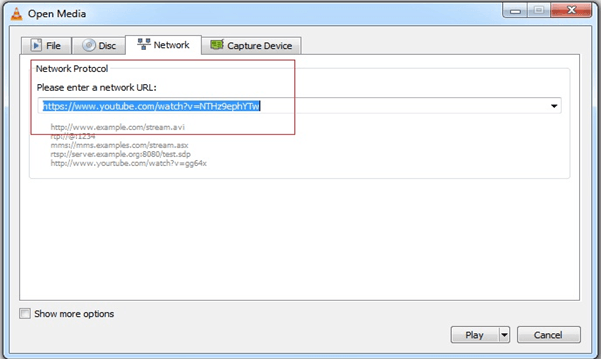
3. Vous pouvez voir votre vidéo YouTube en cours de lecture dans votre lecteur VLC. Mais vous n’avez pas encore téléchargé votre vidéo.
4. Aller à Outils > Informations sur le codec. Il y a une case avec une étiquette ‘Emplacement’. Faites un clic droit sur la case et cliquez sur ‘Sélectionner tout’. Appuyez ensuite sur Ctrl + C.

5. Ouvrez votre navigateur et appuyez sur Ctrl + V pour coller le contenu copié dans la barre d’adresse. Appuyez sur Entrée.
6. Votre vidéo commencera à jouer dans le navigateur. Faites un clic droit sur la vidéo et sélectionnez ‘Enregistrer la vidéo sous…‘ option. Nommez la vidéo et cliquez sur ‘Enregistrer’. Votre vidéo commencera à être téléchargée.
Pour aller de l’avant, examinons une autre manière alternative.
3. Utilisation de l’outil de téléchargement YouTube ‘FastestTube’ : extension Chrome
Ensuite, je vais vous apprendre une autre façon de télécharger des vidéos de YouTube – en utilisant l’outil de téléchargement YouTube ‘Tube le plus rapide‘.
1. Allez à l’URL ‘kwizzu.com‘.
2. Cliquez sur le bouton Installer en bas.
3. Cela ouvrirait une boîte de dialogue vous demandant de télécharger un fichier zip. Cliquez sur le bouton Enregistrer et téléchargez le fichier zip.
4. Extrayez le contenu du fichier zip sur votre ordinateur. Il y aura quatre fichiers dans le fichier zip.
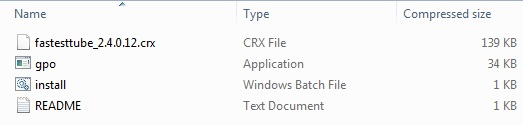
5. Double-cliquez et lancez le fichier ‘install.bat‘. Cliquez sur ‘Oui’ dans la boîte de dialogue qui apparaît à côté pour accepter les droits d’administration.
6. Cliquez sur le icône sous le bouton de fermeture de votre navigateur Google Chrome.
7 Sélectionner Plus d’outils > Extensions.
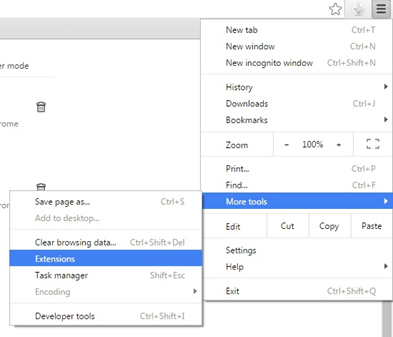
8. Faites glisser le fichier ‘crx’ extrait vers la page Extensions de votre navigateur Google Chrome.
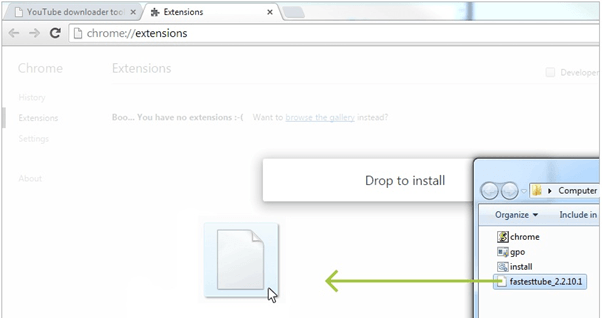
9. Une boîte de dialogue apparaîtra vous demandant de confirmer l’ajout de la nouvelle extension ‘Tube le plus rapide”. Clique sur le Ajouter une extension .
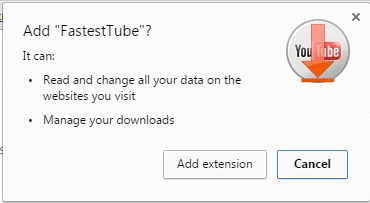
10. Vous pouvez voir ‘FastestTube’ avec vos autres extensions dans Google Chrome. Confirmez que le ‘Activé‘ est vérifié.

11. Désormais, la prochaine fois que vous ouvrirez une vidéo sur YouTube, vous trouverez une option de téléchargement sous le titre de la vidéo, comme illustré dans l’image ci-dessous. Cliquez dessus et choisissez le format vidéo et la qualité parmi les options.
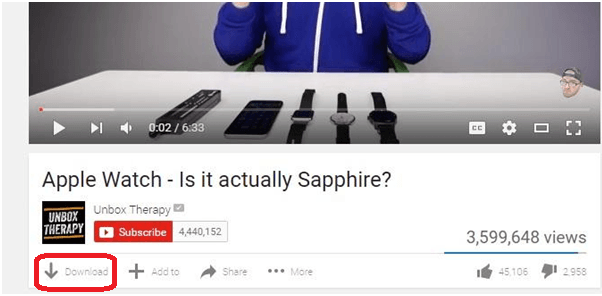
Maintenant, que se passe-t-il si vous souhaitez télécharger des listes de lecture YouTube au lieu de vidéos individuelles ? Eh bien, nous avons ce qu’il vous faut.
4. Sur Android, utilisez une application de type Tubemate
Si vous êtes sur Android, vous pouvez utiliser applications similaires à Tubemate, une application qui permet de télécharger des vidéos YouTube.
Télécharger la liste de lecture YouTube, toutes les vidéos ou des vidéos spécifiques sur PC et Mac
J’ai mentionné deux méthodes, dont l’une inclura les outils en ligne de téléchargement de listes de lecture YouTube qui peuvent être utilisés par les utilisateurs de Mac/PC. La deuxième méthode comprend un logiciel gratuit qui peut être utilisé par les utilisateurs de Windows sur leur PC.
Méthode 1 : Télécharger la liste de lecture YouTube à l’aide d’un logiciel gratuit
Vous pouvez utiliser cette méthode si vous êtes sous Windows, sinon passez à la deuxième méthode.
En fait, c’est un logiciel freemium du nom de 4K Video Downloader. Les fonctionnalités gratuites du logiciel sont suffisamment bonnes pour télécharger des vidéos YouTube à partir des listes de lecture.
1. Pour commencer, téléchargez le logiciel à partir des lien.
2. L’installation est aussi simple et facile que possible. Après l’installation, lancez-le.
3. Maintenant, ouvrez YouTube sur le navigateur et accédez à la page de la chaîne de la liste de lecture souhaitée et sélectionnez le Playlists languette.
Sous Playlists, cliquez sur la Playlist souhaitée.
4. Ensuite, copiez le URL de la liste de lecture dans la barre d’adresse après avoir sélectionné la liste de lecture.
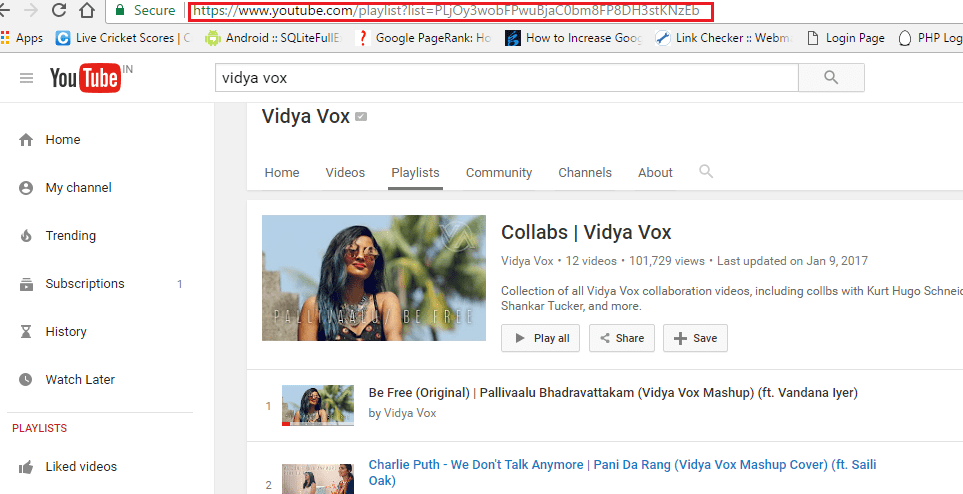
5. Revenez au logiciel 4K Video Downloader. Cliquer sur Coller avec liaison dans le coin supérieur gauche suivi de Télécharger la playlist.
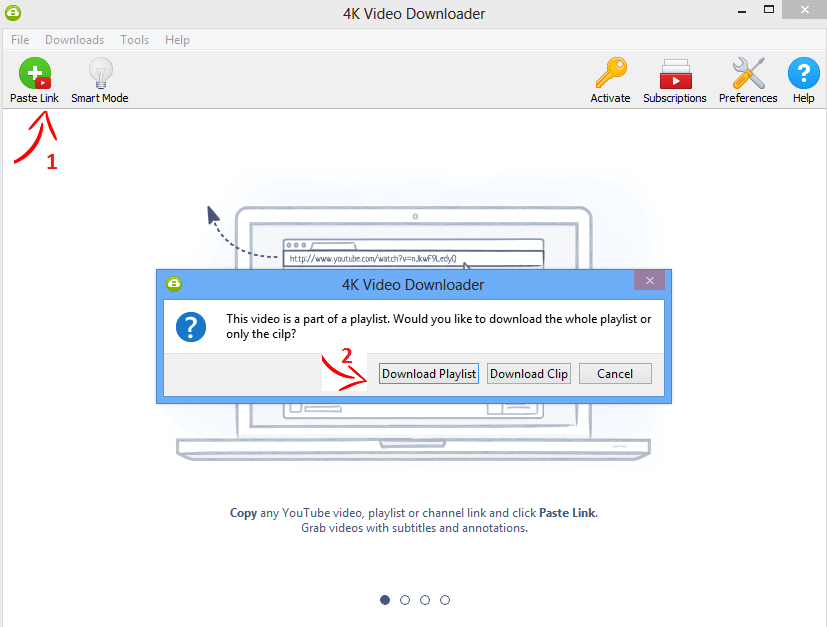
Le logiciel récupérera automatiquement l’URL du presse-papiers et commencera à extraire les vidéos de l’URL de la liste de lecture.
Si le nombre de vidéos dans la liste de lecture est supérieur à 25, vous devez passer à la version premium. Pour les listes de lecture contenant moins de 25 vidéos, vous ne devriez pas avoir de problèmes avec la version gratuite.
6. Attendez que l’extraction et l’analyse soient terminées. Après cela, vous verrez une fenêtre avec toutes les vidéos de la liste de lecture répertoriées. Vous pouvez même décocher les vidéos si vous le souhaitez télécharger certaines vidéos de la liste de lecture YouTube.
7. Après avoir sélectionné les vidéos, vous pouvez choisir si vous ne voulez que l’audio. Cela signifie que vous pouvez également utiliser cet outil pour télécharger des vidéos YouTube au format MP3.
Sélectionnez le Qualité et emplacement votre PC pour enregistrer les vidéos de la liste de lecture téléchargées.
Enfin, cliquez sur Télécharger.
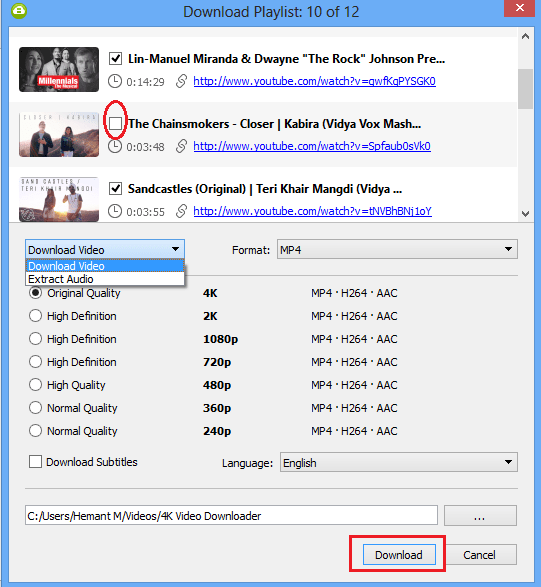
En fonction du nombre de vidéos et de votre vitesse Internet, les vidéos de la liste de lecture YouTube seront téléchargées sur votre PC à l’emplacement sélectionné.
Passons à la deuxième méthode.
Méthode 2 : YouTube Playlist Downloader Outils en ligne gratuits
Il existe de nombreux outils en ligne pour télécharger des vidéos YouTube. En essayant quelques-uns d’entre eux, j’ai trouvé les deux meilleurs outils suivants pour télécharger des listes de lecture YouTube.
Outil 1 : Downvids.net
1. Copiez l’URL de la liste de lecture YouTube souhaitée en accédant à la page de chaîne de la liste de lecture. Sur la page Chaîne, sélectionnez l’onglet Listes de lecture et cliquez sur la liste de lecture souhaitée. Maintenant, copiez l’URL de la liste de lecture à partir de la barre d’adresse.
2. Ensuite, passez à ce qui suit lien.
3. Collez le Lien de la liste de lecture YouTube dans la zone de texte et cliquez sur Télécharger.
4. L’outil extraira toutes les vidéos de la liste de lecture et les listera. Vous pouvez simplement cliquer sur Télécharger en vidéo bouton sous chaque vidéo pour les télécharger.
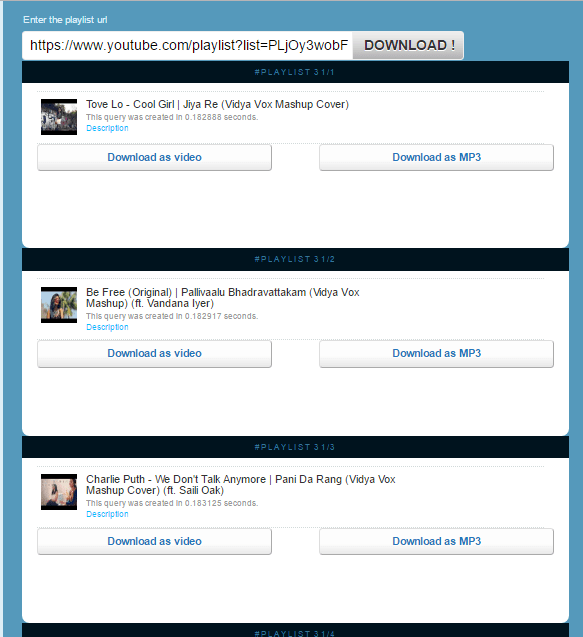
Outil 2 : YouTube Multi Downloader
1. La première étape reste la même que l’outil 1 (Copier l’URL de la liste de lecture).
2. Accédez à l’outil de téléchargement de listes de lecture YouTube Multi Downloader en cliquant sur ici.
3. Collez le lien de la playlist YouTube dans la zone de texte à côté de Lien de la liste de lecture et cliquez sur Télécharger. En fait, il a extrait les vidéos sans cliquer sur Télécharger.
4. Toutes les vidéos seront répertoriées. Vous pouvez cliquer sur MP4 702p à côté de chaque vidéo afin de les télécharger.
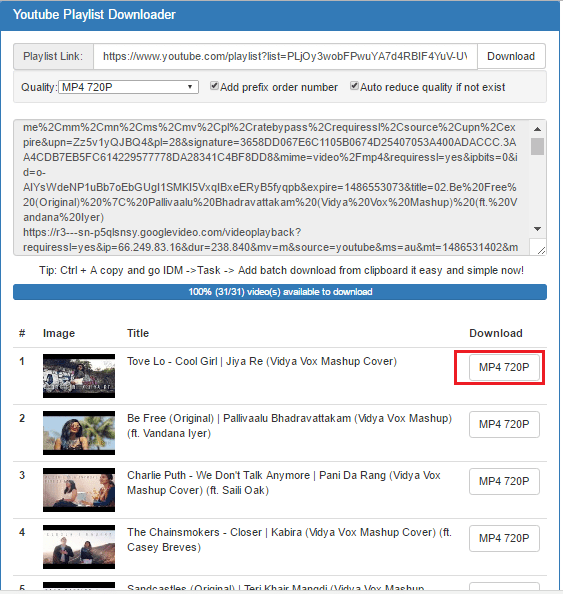
Nous espérons que ces méthodes vous ont aidé à télécharger des vidéos de listes de lecture YouTube à la fois sans avoir à les télécharger manuellement une à la fois.
ARTICLES LIÉS
- Comment visionner des vidéos YouTube hors ligne : Vous pouvez regarder vos vidéos préférées même lorsque vous n’êtes pas connecté à Internet.
- Répéter certaines parties des vidéos YouTube: Si vous souhaitez regarder encore et encore la même vidéo YouTube, lisez cet article pour savoir comment rejouer automatiquement les vidéos YouTube.
Quelle méthode aimez-vous le plus ? Faites le nous savoir dans les commentaires.
Derniers articles